Η δημιουργία ενός πίνακα περιεχομένων στα Έγγραφα Google μπορεί να διευκολύνει πολύ την πλοήγηση στα έγγραφά σας και εξασφαλίζει μια επαγγελματική παρουσίαση της εργασίας σας. Σε αυτόν τον οδηγό, θα σας δείξω βήμα προς βήμα πώς να δημιουργήσετε έναν πίνακα περιεχομένων στα Έγγραφα Google, είτε με αριθμούς σελίδων είτε με συνδέσμους με δυνατότητα κλικ. Θα αναφερθώ στις σημαντικές λεπτομέρειες, ώστε να μπορείτε να δομήσετε αποτελεσματικά τα έγγραφά σας.
Βασικά συμπεράσματα
- Οι πίνακες περιεχομένων βοηθούν στην αύξηση της σαφήνειας των εγγράφων σας.
- Υπάρχουν δύο τύποι πινάκων περιεχομένων: με αριθμούς σελίδων και με συνδέσμους με δυνατότητα κλικ.
- Η λειτουργία ενημέρωσης διασφαλίζει ότι ο πίνακας περιεχομένων σας είναι πάντα ενημερωμένος.
- Μπορείτε να προσθέσετε πρόσθετους συνδέσμους και πληροφορίες στον πίνακα περιεχομένων, αλλά προσέξτε να μην διαταράξετε τη μορφή.
Οδηγός βήμα προς βήμα
Πρώτον, θα πρέπει να βεβαιωθείτε ότι οι επικεφαλίδες σας είναι σωστά διαμορφωμένες στο έγγραφο. Το Google Docs βασίζεται σε διαφορετικά επίπεδα επικεφαλίδων (Επικεφαλίδα 1 για τα κύρια κεφάλαια, Επικεφαλίδα 2 για τα υποκεφάλαια κ.λπ.), τα οποία είναι ζωτικής σημασίας για τον πίνακα περιεχομένων.
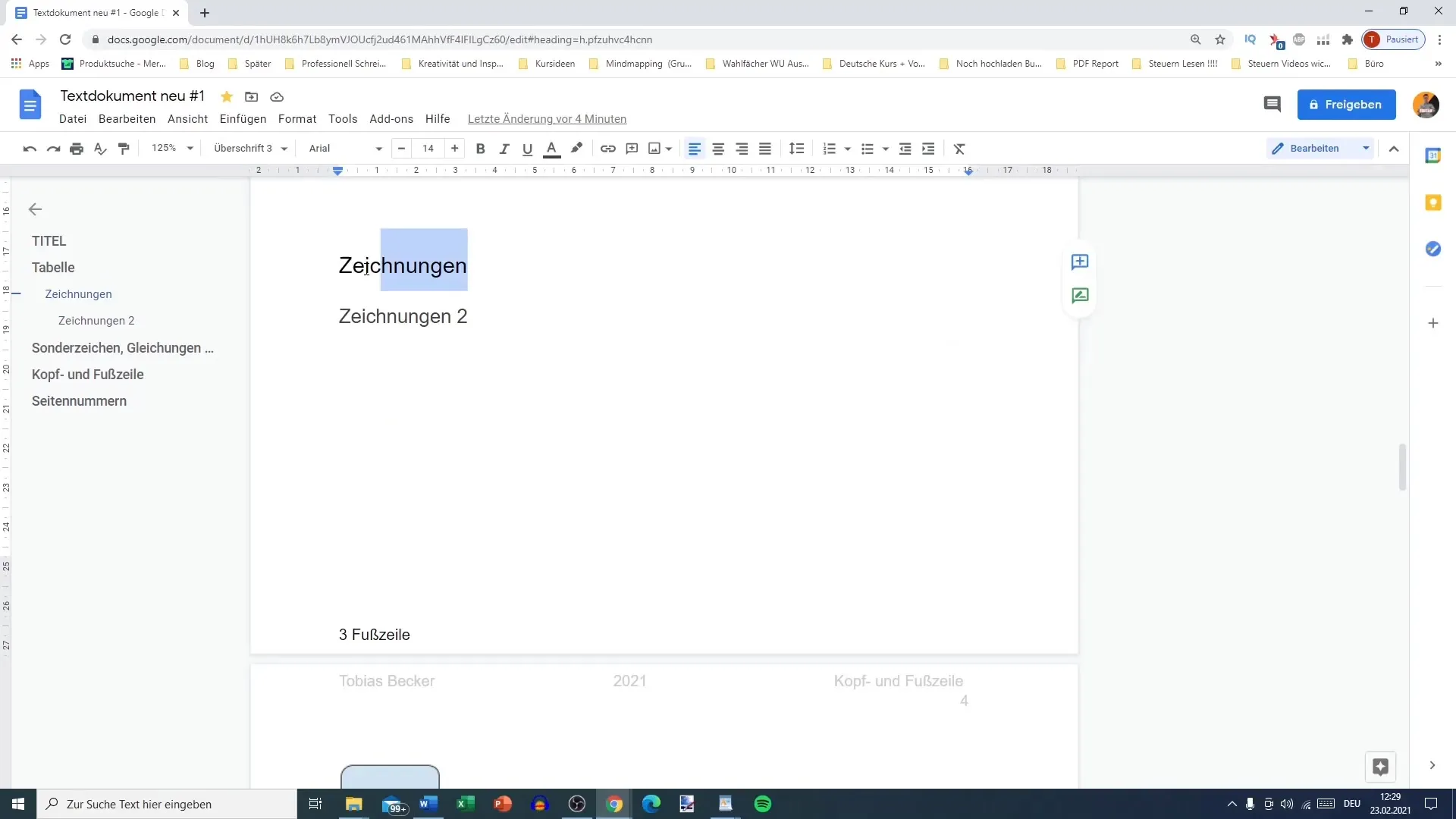
Το πρώτο βήμα είναι να προσθέσετε έναν πίνακα περιεχομένων στο έγγραφό σας. Για να το κάνετε αυτό, απλώς μεταβείτε στο στοιχείο μενού "Εισαγωγή" στην επάνω γραμμή. Μετακινηθείτε προς τα κάτω μέχρι να βρείτε την επιλογή "Πίνακας περιεχομένων".
Θα εμφανιστεί ένα μενού με δύο επιλογές για τον πίνακα περιεχομένων: μία με αριθμούς σελίδων και μία χωρίς αριθμούς σελίδων, αλλά με συνδέσμους με δυνατότητα κλικ. Ας επιλέξουμε πρώτα αυτή με τους αριθμούς σελίδων.
Μετά την εισαγωγή, θα δείτε ότι ο πίνακας περιεχομένων δημιουργείται αυτόματα από τις μορφοποιημένες επικεφαλίδες σας. Οι κύριες επικεφαλίδες είναι στοιχισμένες αριστερά και ενεργά με εσοχή, ενώ οι αριθμοί σελίδων εμφανίζονται στα δεξιά.
Ο πίνακας περιεχομένων δεν παραμένει στατικός- θα ενημερώνεται αυτόματα με κάθε προσαρμογή των επικεφαλίδων ή του κειμένου σας. Για να το ελέγξετε αυτό, μεταβείτε στην επιλογή "Ενημέρωση του πίνακα περιεχομένων". Στη συνέχεια, θα πρέπει να δείτε ότι οι αλλαγές στη δομή του εγγράφου σας αντικατοπτρίζονται και εδώ.
Ας δούμε τώρα τη δεύτερη έκδοση, η οποία δεν χρησιμοποιεί αριθμούς σελίδων και αντ' αυτού προσφέρει συνδέσμους με δυνατότητα κλικ. Αυτό είναι ιδιαίτερα χρήσιμο για ψηφιακά έγγραφα όπως τα ηλεκτρονικά βιβλία, όπου δεν υπάρχουν σταθεροί αριθμοί σελίδων.
Για να δημιουργήσετε τον πίνακα περιεχομένων με δυνατότητα κλικ, ακολουθήστε τα ίδια βήματα με πριν, αλλά όταν επιλέγετε τον πίνακα περιεχομένων, επιλέξτε την έκδοση χωρίς αριθμούς σελίδων. Θα δείτε μια παρόμοια δομή, αλλά χωρίς τους αριθμούς σελίδων.
Οι σύνδεσμοι με δυνατότητα κλικ θα σας μεταφέρουν απευθείας στο σχετικό σημείο του εγγράφου, κάτι που είναι ιδιαίτερα χρήσιμο όταν διαβάζετε ηλεκτρονικά βιβλία ή ηλεκτρονικά έγγραφα. Δοκιμάστε το κάνοντας κλικ στους συνδέσμους στον πίνακα περιεχομένων.
Μπορείτε επίσης να προσθέσετε συνδέσμους προς εξωτερικούς πόρους ή περαιτέρω πληροφορίες. Για να το κάνετε αυτό, κάντε κλικ στο σημείο του πίνακα περιεχομένων όπου θέλετε να προσθέσετε έναν σύνδεσμο και επιλέξτε "Εισαγωγή συνδέσμου".
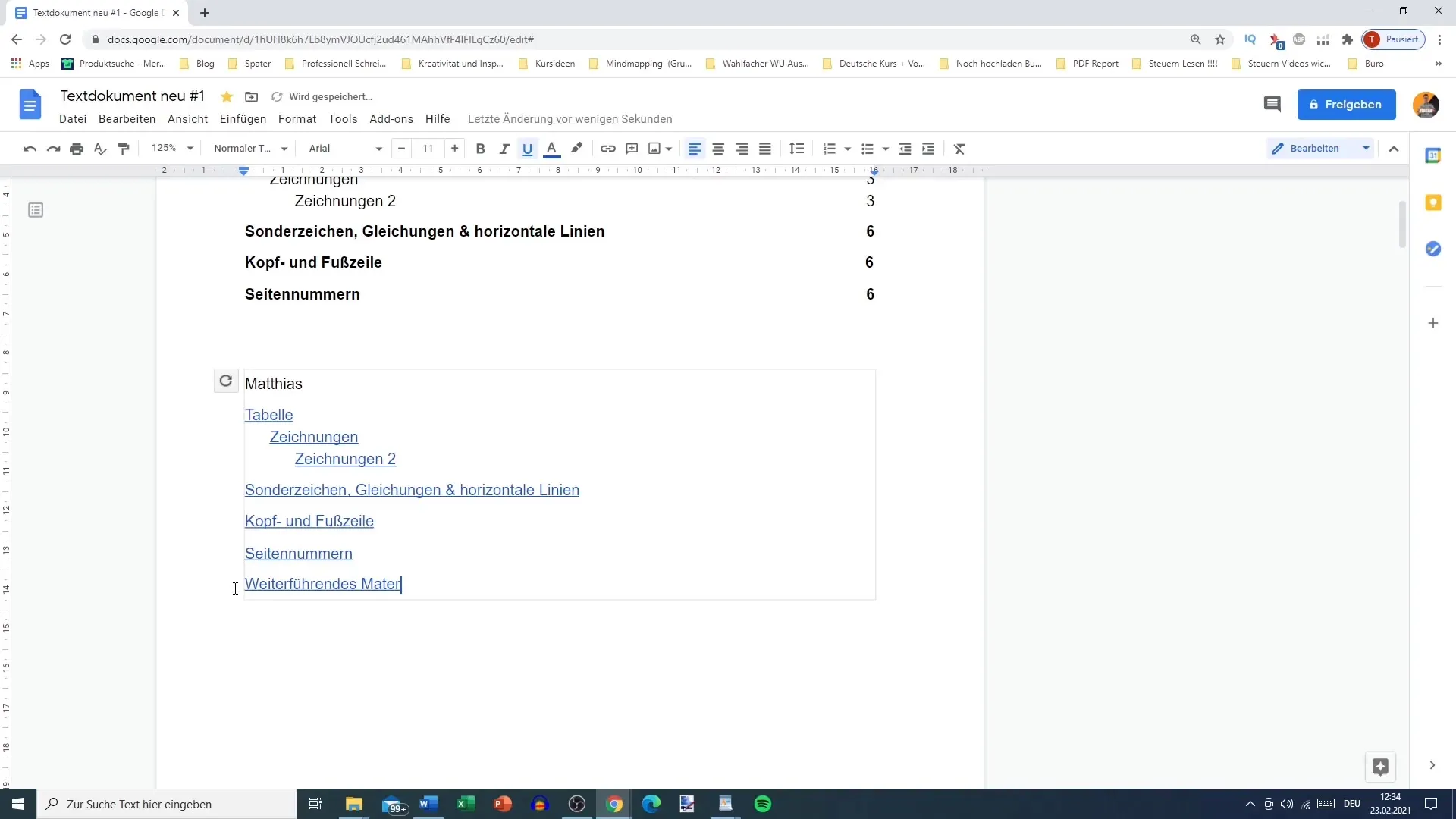
Βεβαιωθείτε ότι οι πρόσθετοι σύνδεσμοι προστίθενται μόνο εφόσον δεν ενημερώσετε στη συνέχεια τη δομή του πίνακα περιεχομένων. Διαφορετικά, οι αλλαγές αυτές μπορεί να χαθούν. Εάν δεν χρειάζεστε πλέον αυτούς τους συνδέσμους, μπορείτε επίσης να τους αφαιρέσετε ξανά.
Εάν εργάζεστε σε μια επιστημονική εργασία και θέλετε να κάνετε ειδικές προσαρμογές στον πίνακα περιεχομένων, να είστε προσεκτικοί με τη λειτουργία ενημέρωσης. Θα πρέπει να βεβαιωθείτε ότι όλα τα στοιχεία που έχουν προστεθεί χειροκίνητα διατηρούνται πριν από την ενημέρωση.
Συνοπτική παρουσίαση
Η δημιουργία ενός πίνακα περιεχομένων μπορεί να βελτιώσει τόσο την καθοδήγηση του αναγνώστη όσο και τη σαφήνεια του εγγράφου σας. Με τις διάφορες επιλογές για το σχεδιασμό ενός πίνακα περιεχομένων στα Έγγραφα Google, μπορείτε να διασφαλίσετε ότι θα βρείτε τη σωστή λύση για τις συγκεκριμένες ανάγκες σας.
Συχνές ερωτήσεις
Πώς μπορώ να εισαγάγω έναν πίνακα περιεχομένων στα Έγγραφα Google; Μεταβείτε στην επιλογή "Εισαγωγή", στη συνέχεια "Πίνακας περιεχομένων" και επιλέξτε την επιθυμητή παραλλαγή.
Μπορώ να προσθέσω συνδέσμους προς εξωτερικές σελίδες στον πίνακα περιεχομένων μου;Ναι, μπορείτε να προσθέσετε συνδέσμους, αρκεί να μην τους ενημερώσετε στη συνέχεια.
Τι συμβαίνει όταν ενημερώνω τον πίνακα περιεχομένων μου;Οι αλλαγές στους αριθμούς σελίδων ή οι προστιθέμενοι σύνδεσμοι μπορεί να χαθούν κατά την ενημέρωση.
Πώς μπορώ να βεβαιωθώ ότι οι επικεφαλίδες μου είναι σωστά μορφοποιημένες; Χρησιμοποιήστε τις κατάλληλες ρυθμίσεις για "Επικεφαλίδα 1", "Επικεφαλίδα 2" κ.λπ. στο μενού μορφοποίησης.


